如何打开笔记本电脑的无线功能 笔记本电脑如何开启无线功能
更新时间:2024-02-05 17:42:56作者:xiaoliu
如今笔记本电脑已经成为人们生活和工作中不可或缺的工具,而其中无线功能的开启更是让我们能够轻松畅快地与外界连接和交流。如何打开笔记本电脑的无线功能呢?笔记本电脑的无线功能开启方式各不相同,但总体上可以通过几种常见的方法来实现。接下来让我们一起来了解一下这些方法,以便更好地享受无线网络带来的便利与快捷。
具体方法:
1.打开我们的笔记本电脑,点击左下角的开始按键,选择“控制面板”。
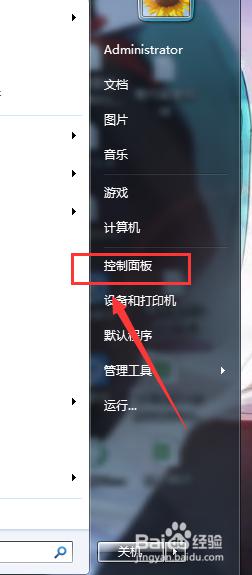
2.打开控制面板后,选择右上角的“搜索控制面板”输入框。
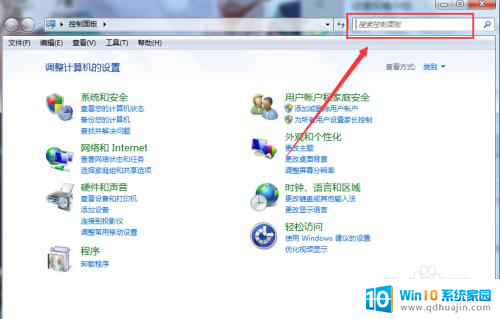
3.在右上角输入“移动中心”后回车,点击进入Windows 移动中心。
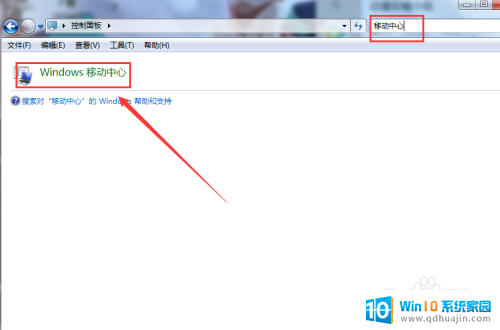
4.在移动中心我们可以看到“无线网络”一项,点击开启即可。
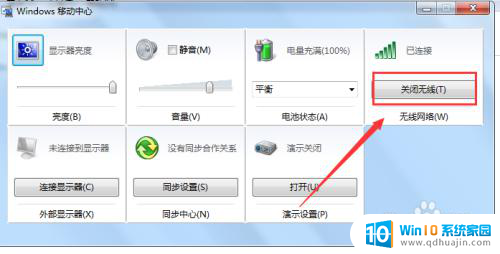
以上就是如何启用笔记本电脑的无线功能的全部内容,如果你遇到这个问题,可以尝试按照我提供的方法来解决,希望对大家有所帮助。





